Se você vem enfrentando algum erro chato, bug ou comportamento estranho no Adobe Photoshop você pode tentar resetá-lo fazendo com que as preferências, arquivos instalados ou modificados sejam eliminados. Com isso seu software voltará para o estado padrão de quando foi instalado em sua máquina, o problema é que você perderá tudo que foi configurado; utilize este recurso apenas em último caso.
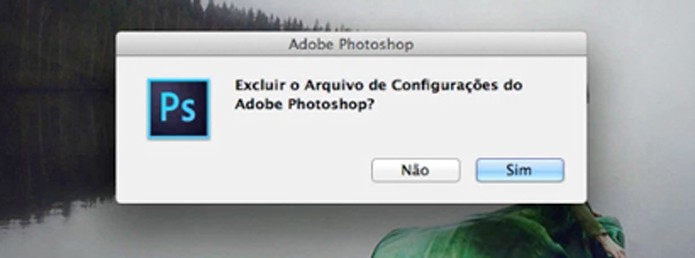
Como resetar o Photoshop para eliminar bugs e erros persistentes (Foto: Reprodução/André Sugai)
Passo 1. Com o Photoshop fechado, clique no ícone do Photoshop para ativá-lo mantendo as teclas Ctrl+Alt+Shift;
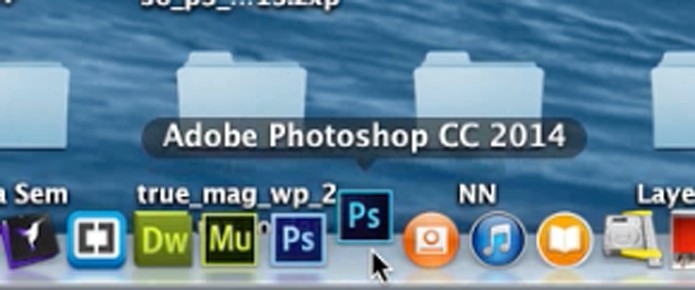 Clique no ícone do Photoshop (Foto: Reprodução/André Sugai)
Clique no ícone do Photoshop (Foto: Reprodução/André Sugai)
Passo 2. Assim que o a tela de inicialização aparecer você verá uma caixa de alerta;
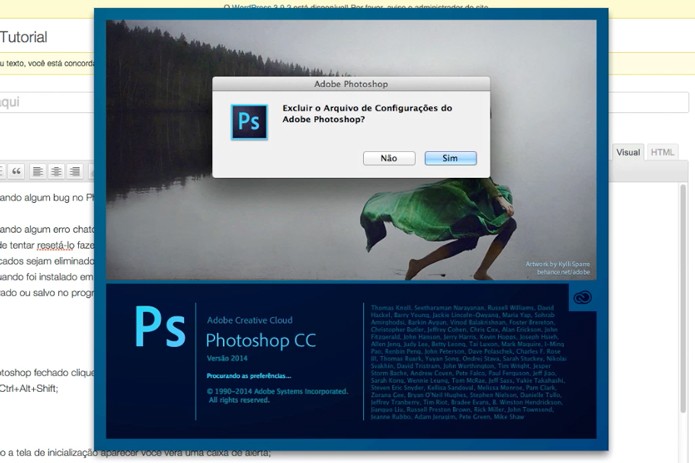 Caixa de confirmção (Foto: Reprodução/André Sugai)
Caixa de confirmção (Foto: Reprodução/André Sugai)
Passo 3. Clique em Sim para eliminar todas as preferências armazenadas. O programa abrirá resetado com os valores padrão, como se fosse a primeira vez em que você o utiliza;
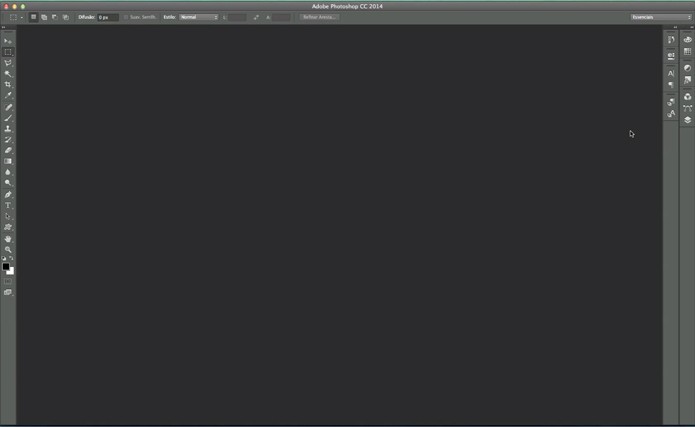 Photoshop restaurado (Foto: Reprodução/André Sugai)
Photoshop restaurado (Foto: Reprodução/André Sugai)
Mas, lembre-se que este recurso irá fazer com que você perca todas as preferências salvas do programa, como layouts e atalhos de teclado. Esta opção pode ajudar a resolver seu problema.
Fonte: TechTudo.

0 comentários:
Os comentários serão moderados antes de publicar! respondo todos, obrigado por comentar.